|

Geliştirme sırasında ve çalışma zamanında ComboBox bileşenini yatay olarak ve dikey olarak dönüştürebilirsiniz. Geliştirme sırasında, Sahne Alanı'nda bileşeni seçin ve Serbest Dönüştürme aracını veya Değiştir > Dönüştür komutlarından herhangi birini kullanın. Çalışma zamanında
setSize()
yöntemini veya
height
ve
width
ve
scaleX
ve
scaleY
gibi ComboBox sınıfının ilgili özelliklerini kullanın.
ComboBox öğesi, belirtilen genişlik ve yüksekliğe sığacak şekilde yeniden boyutlandırılır.
dropdownWidth
özelliği ayarlanmadığı sürece, bileşenin genişliğine sığacak şekilde liste yeniden boyutlandırılır.
Metin, ComboBox öğesine sığamayacak kadar uzunsa, buraya sığacak şekilde kırpılır. Metni sığdırmak için, ComboBox öğesini yeniden boyutlandırmanız ve
dropdownWidth
özelliğini ayarlamanız gerekir.
ComboBox bileşeniyle Stilleri kullanma
ComboBox bileşeninin görünümünü değiştirmek için stil özelliklerini ayarlayabilirsiniz. Stiller, bileşenin kaplamaları, hücre oluşturucusu, dolgusu ve düğme genişliğinin değerlerini belirtir. Şu örnek,
buttonWidth
ve
textPadding
stillerini ayarlar.
buttonWidth
stili, düğmenin vuruş alanının genişliğini ayarlar ve ComboBox düzenlenebilir durumda olduğunda etkin olur, böylece açılır listeyi açmak için yalnızca düğmeye basabilirsiniz. textPadding stili ise, metin alanının dış kenarlığı ile metin arasındaki boşluk miktarını belirtir. ComboBox öğesini daha uzun hale getirirseniz, metin alanında metni dikey olarak ortalamak için bu kullanışlıdır. Aksi takdirde metin, metin alanının en üst kısmında görüntülenebilir.
-
Yeni bir Flash dosyası (ActionScript 3.0) belgesi oluşturun.
-
ComboBox bileşenini Sahne Alanı'na sürükleyin ve bu bileşene
aCb
örnek adını verin.
-
Eylemler panelini açın, ana Zaman Çizelgesi'nde Kare 1'i seçin ve şu kodu girin:
import fl.data.DataProvider;
aCb.setSize(150, 35);
aCb.setStyle("textPadding", 10);
aCb.setStyle("buttonWidth", 10);
aCb.editable = true;
var items:Array = [
{label:"San Francisco", data:"601 Townsend St."},
{label:"San Jose", data:"345 Park Ave."},
{label:"San Diego", data:"10590 West Ocean Air Drive, Suite 100"},
{label:"Santa Rosa", data:"2235 Mercury Way, Suite 105"},
{label:"San Luis Obispo", data:"3220 South Higuera Street, Suite 311"}
];
aCb.dataProvider = new DataProvider(items);
-
Kontrol Et > Filmi Test Et'i seçin.
Açılır listeyi açmak için tıklatabileceğiniz düğme alanının yalnızca sağ taraftaki dar alan olduğuna dikkat edin. Ayrıca metin alanında metnin dikey şekilde ortalandığına da dikkat edin. Etkilerini görmek için iki
setStyle()
ifadesi olmadan örneği çalıştırmayı deneyebilirsiniz.
ComboBox ile Kaplamaları kullanma
ComboBox öğesi, görsel durumlarını temsil etmesi için şu kaplamaları kullanır:

ComboBox kaplamaları
Sahne Alanı üzerinde devre dışı durumundayken bileşenin rengini değiştirmek için Up kaplamasının rengini değiştirebilirsiniz.
-
Yeni bir Flash dosyası (ActionScript 3.0) belgesi oluşturun.
-
ComboBox bileşenini Sahne Alanı'na sürükleyin.
-
Kaplamalar paletini açmak için üzerini çift tıklatın.
-
Up kaplamasını seçilinceye kadar çift tıklatın ve düzenlemek için açın.
-
Yakınlaştırma denetimini %400 değerine ayarlayın.
-
Özellik denetçisindeki Dolgu rengi seçicisinde kaplamanın rengi görüntüleninceye kadar kaplamanın orta kısmını tıklatın.
-
Up kaplamasına uygulamak için Dolgu rengi seçicisini kullanarak #33FF99 rengini seçin.
-
Belge düzenleme moduna geri dönmek için, Sahne Alanı'nın yukarısındaki düzenleme çubuğunun sol tarafındaki Geri düğmesini tıklatın.
-
Kontrol Et > Filmi Test Et'i seçin.
Aşağıda gösterildiği gibi, ComboBox öğesinin Sahne Alanı üzerinde görüntülenmesi gerekir.
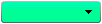
Arka Plan kaplaması için özelleştirilmiş renkli ComboBox
|
|
|